本文介紹了TP-Link TL-WR700N V3迷你無線路由器,在AP模式下的上網(wǎng)設(shè)置方法;TL-WR700N工作在AP模式下,相當(dāng)于一臺“無線交換機(jī)”,可以把有線網(wǎng)絡(luò)轉(zhuǎn)換為無線網(wǎng)絡(luò)。適合在辦公室、酒店等場所,原來只提供了一根網(wǎng)線上網(wǎng),沒有無線網(wǎng)絡(luò)的環(huán)境下使用。

溫馨提示:
(1)、TP-Link TL-WR700N出廠狀態(tài)時(shí)默認(rèn)就是AP模式,把原網(wǎng)絡(luò)終端的網(wǎng)線插在TL-WR700N上就可以使用了;但是TL-WR700N轉(zhuǎn)換后的無線網(wǎng)絡(luò),沒有密碼的,需要手動設(shè)置一個(gè)無線密碼。
(2)、TP-Link TL-WR700N迷你型路由器有V1、V2、V3三個(gè)版本,其中V1、V2版本的設(shè)置方法完全一致,而V3版本在設(shè)置上與V1、V2有所不同(詳細(xì)設(shè)置點(diǎn)擊閱讀:TP-Link TL-WR700N V1-V2迷你路由器AP模式設(shè)置)。本文介紹的是V3版本的TL-WR700N迷你型無線路由器在AP模式下的設(shè)置方法。TL-WR700N的版本號,可以在路由器底部的標(biāo)簽上查看,如圖所示:

步驟一、準(zhǔn)備工作
1、在進(jìn)行相關(guān)的設(shè)置步驟之前,請不要把原來網(wǎng)絡(luò)中的網(wǎng)線插在TL-WR710N的路由器上。
2、給TL-WR710N路由器供電,然后把TL-WR710N的模式開關(guān)拔動到AP模式,如下圖所示。
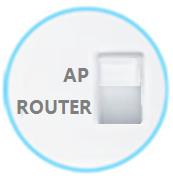
步驟二、設(shè)置電腦IP地址
在設(shè)置TL-WR700N路由器之前,需要先把電腦的IP地址設(shè)置為自動獲得,這里指的是筆記本電腦上無線網(wǎng)卡的IP地址。(PS:如果不會設(shè)置,請點(diǎn)擊閱讀:電腦自動獲取IP地址設(shè)置方法?)
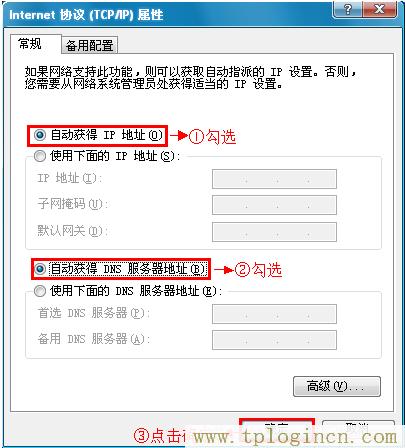
步驟三、無線連接到TL-WR700N路由器無線網(wǎng)絡(luò)
電腦搜索并連接TL-WR700N路由器的信號(路由器默認(rèn)SSID為:TP-LINK_XXXXXX(MAC地址后六位),可在路由器底部標(biāo)貼上查看到MAC地址。
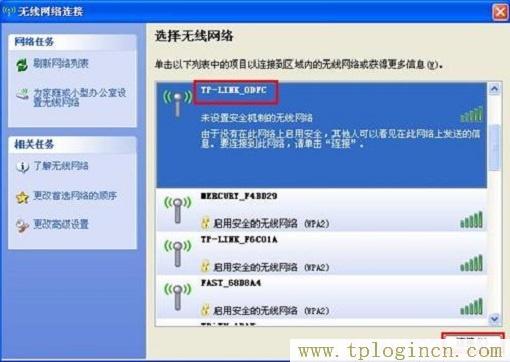
步驟四、登錄到TL-WR700N路由器設(shè)置界面
1、打開電腦桌面上的IE瀏覽器,清空地址欄并輸入tplogin.cn(管理地址),回車后頁面會彈出登錄框。(輸入tplogin.cn打不開?請點(diǎn)擊閱讀:tplogin.cn打不開的解決辦法 )

2、在“設(shè)置密碼”框中設(shè)置管理員密碼,并在“確認(rèn)密碼”中再次輸入,點(diǎn)擊“確認(rèn)”。
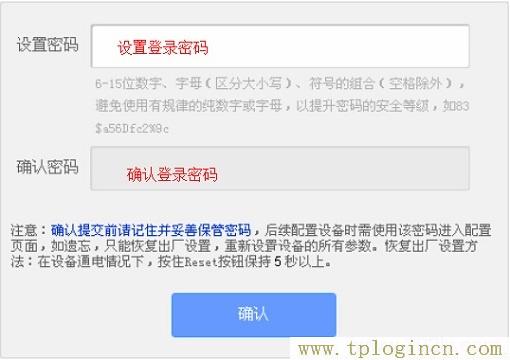
PS:如果已經(jīng)設(shè)置好密碼,則會出現(xiàn)如下圖所示的界面,請直接輸入之前設(shè)置的管理員密碼登錄。
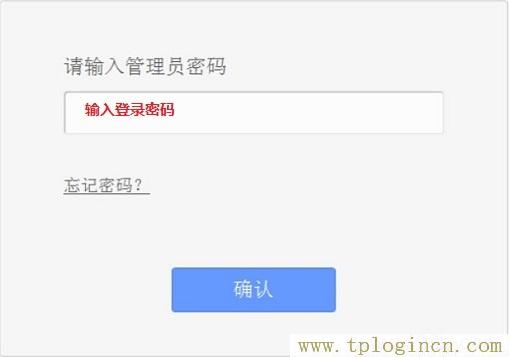
步驟四:TL-WR700N AP模式設(shè)置
1、運(yùn)行設(shè)置向?qū)В哼M(jìn)入路由器的管理界面后,點(diǎn)擊“設(shè)置向?qū)А薄?gt;點(diǎn)擊“下一步”。
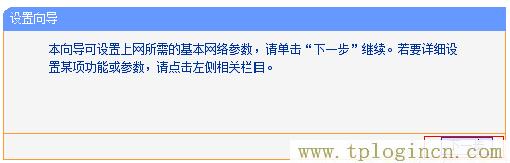
2、選擇工作模式:這里需選擇“AP:接入點(diǎn)模式”——>點(diǎn)擊“下一步”。

3、無線網(wǎng)絡(luò)設(shè)置:無線網(wǎng)絡(luò)設(shè)置:“SSID”即無線網(wǎng)絡(luò)名稱,用戶根據(jù)自己的需求進(jìn)行設(shè)置——>勾選“ WPA-PSK/WPA2-PSK”——>設(shè)置“PSK密碼”——>點(diǎn)擊“下一步”。

溫馨提示:“SSID”不要使用中文和特殊字符;“PSK密碼”請用大寫字母、小寫字母、數(shù)字的組合設(shè)置,長度要大于8位。
4、重啟路由器:點(diǎn)擊“完成”。
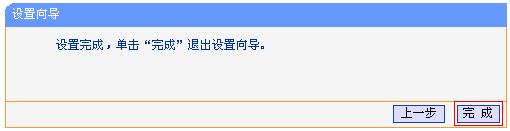
步驟五:連接線路并上網(wǎng)
將原來網(wǎng)絡(luò)中的網(wǎng)線與路由器網(wǎng)線接口連接,如下圖所示:
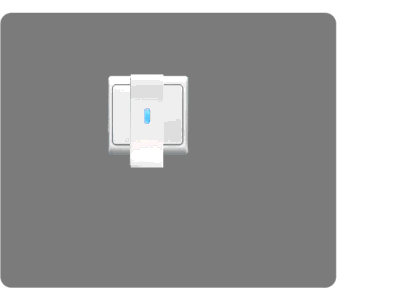
至此,就完成了TP-Link TL-WR700N無線路由器的在AP模式下設(shè)置;如有問題,請認(rèn)真、仔細(xì)的多閱讀幾次文章,確認(rèn)你的步驟和文章介紹的一致。如果仍然有問題,可以在本文后面瀏覽,管理員會及時(shí)解答大家的疑問。

